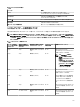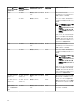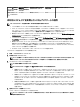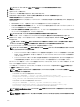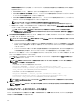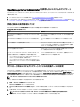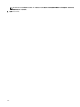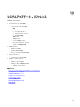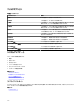Users Guide
帯域外の再起動タイプ オプションを使用して、システムのアップデートで使用可能な再起動の方法の種類を設定できます。再起動の
方法は次のとおりです。
• パワーサイクル(コールド) - 電源オフにしてからシステムを再起動するには、このオプションを選択します。
• シャットダウンを強制しない正常再起動(ウォーム) - ターゲットシステムの電源を強制的にオフにせずにシャットダウンしてからオペ
レーティングシステムを再起動するには、このオプションを選択します。
• シャットダウンを強制する正常再起動(強制のあるウォーム) - ターゲットシステムの電源を強制的にオフにして、シャットダウンして
からオペレーティングシステムを再起動するには、このオプションを選択します。
メモ: デフォルトでは、シャットダウンを強制する正常再起動 の再起動の方法が選択されます。
c. システムアップグレードパッケージで署名とハッシュのチェックをスキップする場合は、署名とハッシュのチェックをスキップ を選択します。
d. 帯域外アップデート限定 — iDRAC を使用したアップデートの実行中にエラーが発生する場合は、Before update, reset the iDRAC
(アップデートの前に iDRAC をリセットする) を選択します。
注意: アップデートの前に iDRAC をキャンセルする オプションが選択されている場合、アップデートが適用される前に、
iDRAC でスケジュールされている保留中のジョブまたはアクティビティがすべてキャンセルされます。必要に応じて iDRAC ジョ
ブを再度作成する必要があります。
7. タスク実行のための資格情報入力 セクションで、iDRAC (帯域外アップデートの場合)またはオペレーティングシステム(帯域内アップデ
ートの場合
)のユーザー名とパスワードを入力します。
メモ: ユーザーアカウント制御(UAC)機能が有効になっている Windows オペレーティングシステムを実行しているターゲットシス
テム上でシステムアップデートを適用する場合
:
• ターゲットシステムがドメインに属している場合は、ドメイン管理者または管理者グループのメンバーの資格情報を入力する必要が
あります。アカウントが管理者グループに属している場合でも、ターゲットシステムのローカルの、非ドメインアカウントの資格情報は
入力しないでください。
• ターゲットシステムがドメインに属していない場合、管理者の資格情報を入力する必要があります。非デフォルトの管理者アカウン
トの資格情報を指定する場合は、そのユーザーアカウントでリモート WMI 権限が有効になっていることを確認してください。
例:Windows ドメイン環境では、<ドメイン\システム管理者> およびパスワードを入力します。Windows ワークグループ環境では、<ローカル
ホスト\システム管理者> およびパスワードを入力します。
Linux 環境では、root およびパスワードを入力します。sudo を使用してシステムアップデートを適用する場合は、Sudo の有効化を選択
し、
SSH ポート番号をアップデートします。
メモ: sudo を使用してシステムアップデートを適用する前に、新しいユーザーアカウントを作成し、visudo コマンドを使用して
sudoers ファイルを編集し、以下を追加します。
32 ビットオペレーティングシステムを実行するターゲットシステム:
Cmnd_Alias OMEUPDATE = /bin/tar,/opt/dell/srvadmin/bin/omexec,/tmp/
LinuxPreInstallPackage/runbada,/tmp/LinuxPreInstallPackage/omexec,/tmp/invcol.bin
<sudo_username> ALL=OMEUPDATE,NOPASSWD:OMEUPDATE
64 ビットオペレーティングシステムを実行するターゲットシステム:
Cmnd_Alias OMEUPDATE = /bin/tar,/opt/dell/srvadmin/bin/omexec,/tmp/
LinuxPreInstallPackage64/runbada,/tmp/LinuxPreInstallPackage64/omexec,/tmp/
invcol64.bin <sudo_username> ALL=OMEUPDATE,NOPASSWD:OMEUPDATE
メモ: SUSE Linux Enterprise Server ターゲットでは、sudo を使用したシステムアップデートの適用はサポートされていません。
8. 終了 をクリックします。
メモ: Windows と Linux のアップデートを、同じタスクを使用してスケジュールすることはできません。それぞれに個別のタスクを作
成してください。
システムアップデートタスクのステータスの表示
アップデートが正常に適用されたことを確認するには、管理 → システムアップデート → 概要 の順にクリックします。アップデートが正常に適用さ
れた場合は、タスクの実行履歴 ペインが表示されます。
286